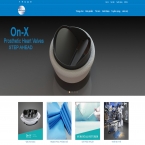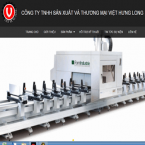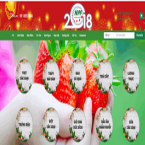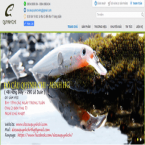- Kiểm tra tên miền trước lúc đăng kýCheck domain, kiểm tra tên miền, tìm kiếm tên miền trước đăng ký.
- Chuyển tên miền về Tân TiếnChuyển tên miền về 3ts.vn để quản trị tốt hơn, an toàn, dễ sử dụng, cập nhật IP nhanh
- Bảng giá GeoTrust SSLKhoá bảo mật Geo Trust an toàn cho website, truy cập an toàn, tin cậy cho trình duyệt
- Bảng giá Symantec SSLKhoá bảo mật Symantec an toàn cho website, truy cập an toàn, tin cậy cho trình duyệt
- Bảng giá Comodo SSLKhoá bảo mật Comodo an toàn cho website, truy cập an toàn, tin cậy cho trình duyệt
- Sửa máy tính onlineSửa máy tính online | sửa máy tính qua mạng | dịch vụ sửa máy tính online | cài máy tính online

Sử dụng email server mdaemon thế nào?

Hướng dẫn quản trị và sử dụng mail Mdaemon cơ bản
Hướng dẫn quản trị mail và sử dụng webmail trên hệ thống Mail Server Mdaemon
I. Hướng dẫn quản trị hệ thống mail:
Quý khách hàng nhớ vào bằng trình duyệt internet explorer
1. Đăng nhập vào đường link quản trị mail dạng như sau: ( chỉ áp dụng cho quản trị viên)
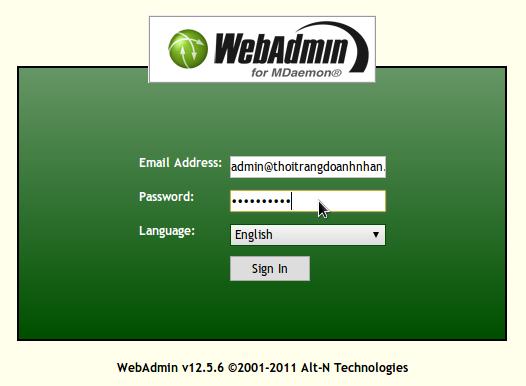
2. Tạo email:
Từ menu bên trái, chọn Accounts → New như hình bên dưới.
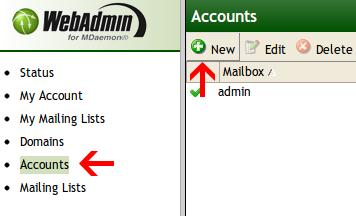
1 cửa sổ mới mở ra, nhập đầy đủ các thông tin sau đó nhấn Save như hình bên dưới.
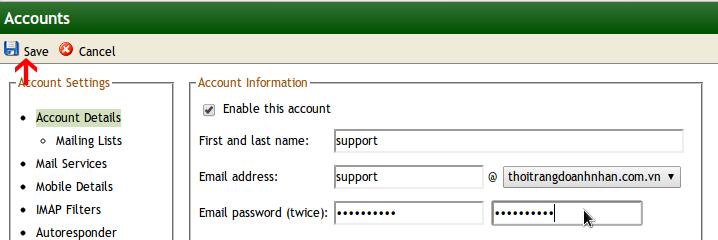
3. Cấu hình chuyển tiếp mail (forwarding):
Từ menu Accounts nhấn chọn email muốn sửa sau đó nhấn nút Edit.
Tích vào dòng: This account is currently forwading mail
Nhập email muốn chuyển tiếp đến sau đó nhấn Save.
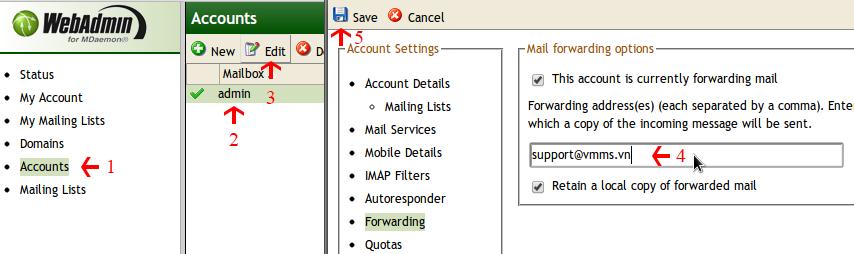
4. Cấu hình tự động trả lời (Autoresponder):
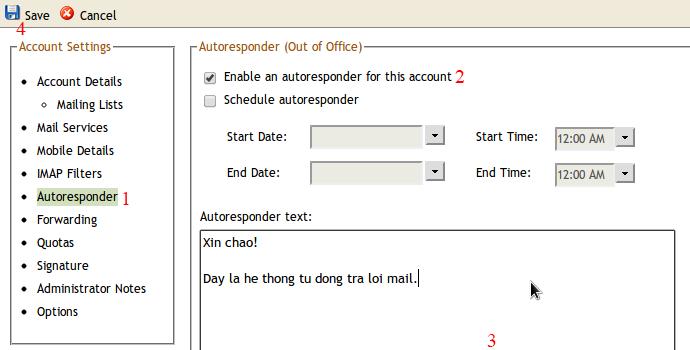
Từ cửa sổ chỉnh sửa email, chọn menu Autoresponder, tích chọn Enable an autoresponder for this account. Sau đó nhập nội dung muốn tự động trả lời vào khung Autoresponder text và nhấn Save.
5. Đổi password 1 email:
Từ cửa sổ chỉnh sửa email, Nhập password mới và nhấn Save như hình bên dưới.
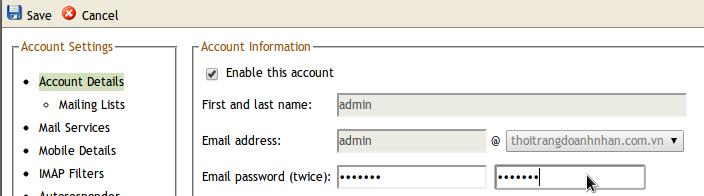
6. Tạo nhóm email:
Dùng trong trường hợp có các phòng ban. Chỉ cần gửi email vào mail của nhóm thì tự động các email trong nhóm sẽ nhận được mail.
Từ menu bên trái, chọn Mailing Lists → New
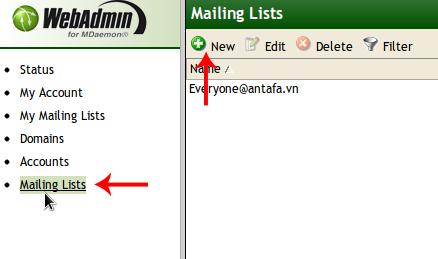
Nhập tên nhóm muốn tạo sau đó nhấn Save như hình bên dưới.
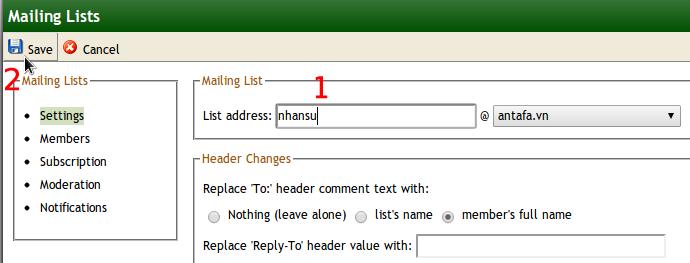
Add các email nhân viên vào nhóm: Từ cửa sổ Mailing Lists nhấn chọn vào nhóm sau đó nhấn Edit. Kích chọn menu Members → New, nhập tên email muốn add vào nhóm và nhấn Save
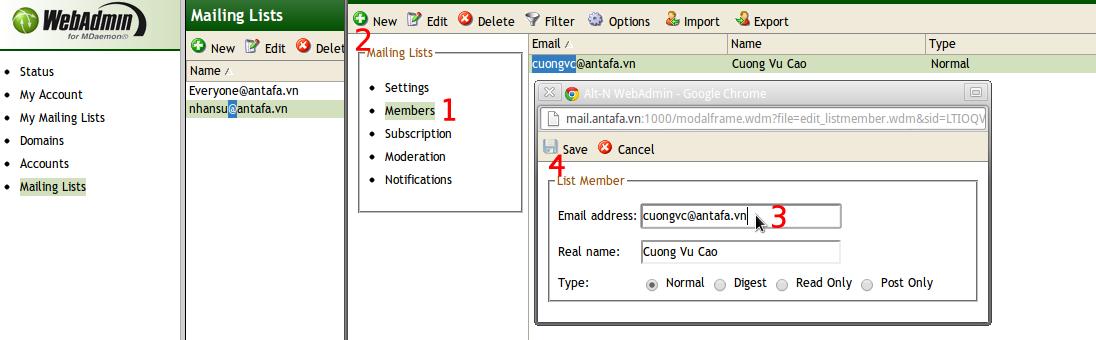
7. Thêm 1 email vào nhóm quản trị hệ thống mail:
Từ menu bên trái, chọn Domains → chọn tên miền → Edit
1 cửa sổ mới hiện ra chọn menu Admins → nhập user muốn set quyền admin → Nhấn Add → Save
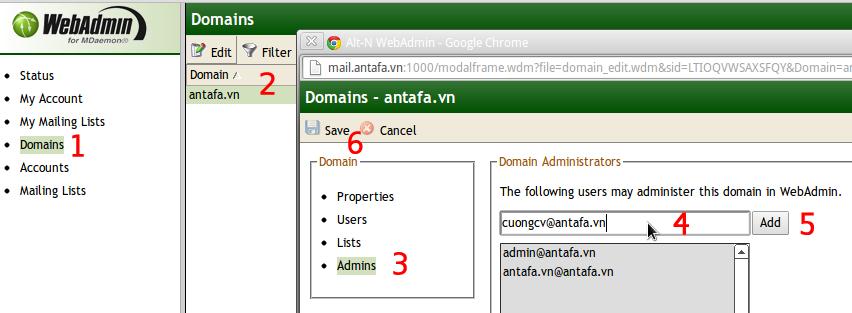
II. Hướng dẫn sử dụng webmail cơ bản:
1. Truy cập vào webmail qua link có dạng như sau:
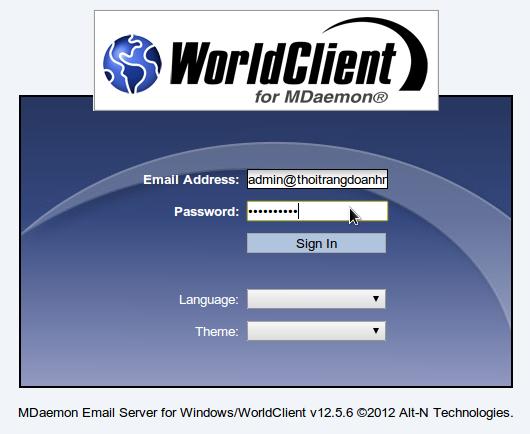
Nhập thông tin email và nhấn Sign In
2. Soạn và gửi mail:
Từ giao diện chính của webmail. Nhấn nút New
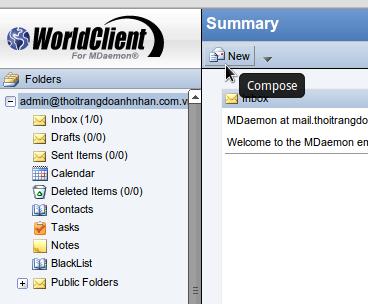
1 cửa sổ mới hiện ra. Giao diện giống hình bên dưới:
Để đính kèm file, bạn nhấn chọn vào nút có hình chiếc kẹp ghim.
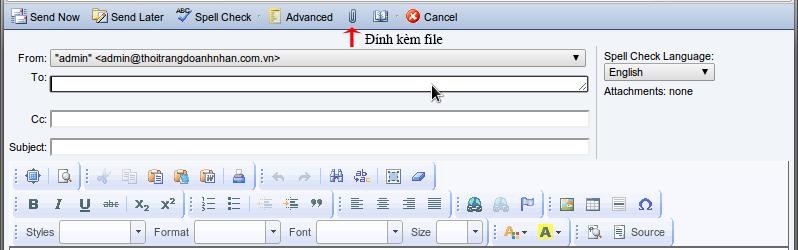
Chọn file cần đính kèm, đợi file upload xong, nhấn chọn nút Attach to Message sau đó nhấn Finished để hoàn tất.
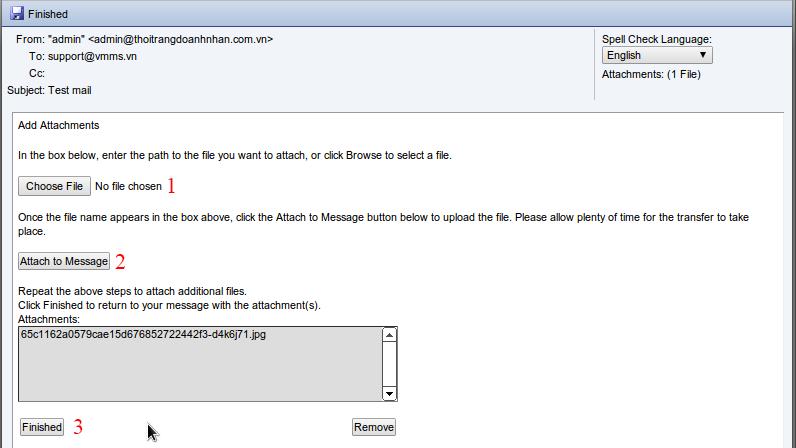
Soạn mail xong thì nhấn Send Now, nếu không muốn gửi ngay thì nhấn Send Later, thư sẽ được lưu trong hòm thư Drafts
3. Đổi mật khẩu email:
Từ menu chính bên trái, chọn Options → Nhập password mới → Save
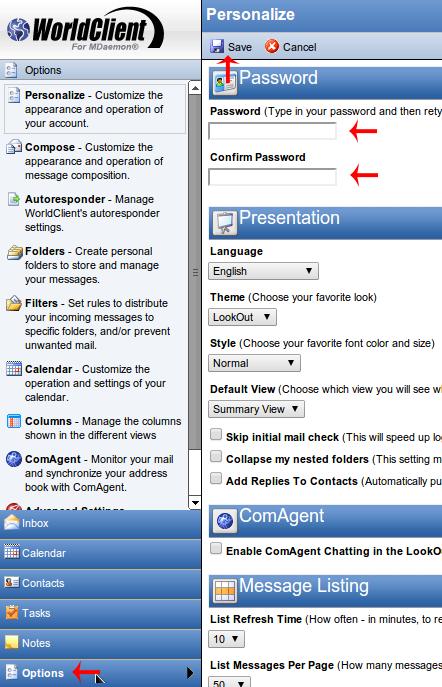
4. Tạo chữ ký cho email:
Từ menu chính bên trái chọn Options → Compose → Nhập nội dung chữ ký vào khung Signature sau đó nhấn Save như hình bên dưới:
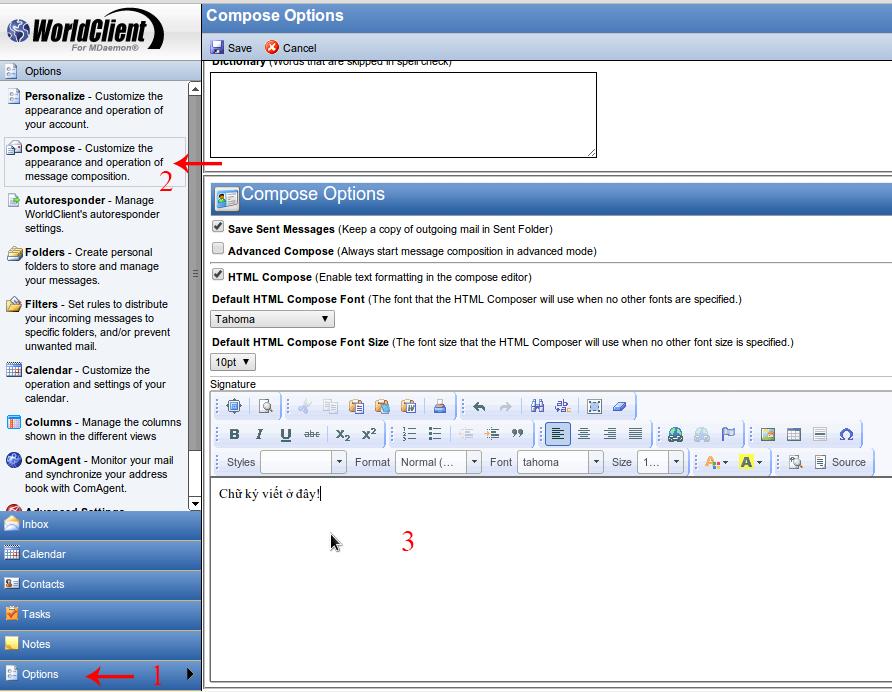
5. Trả lời tự động:
Từ menu chính bên trái chọn Options → Autoresponder → Tích chọn Enable Autoresponder
Nhập nội dung vào khung Auto-reply with the following message và nhấn Save
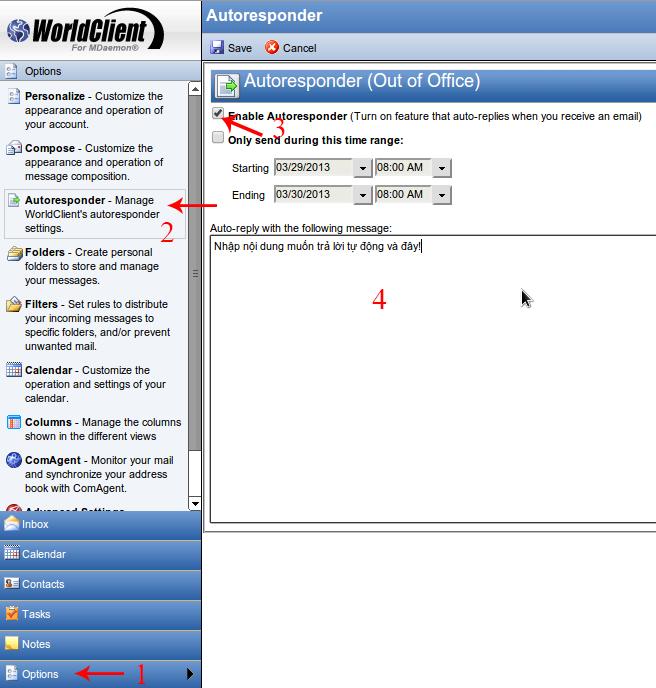
6. Cấu hình chuyển tiếp ( forwarding ):
Từ menu Options → Personalize → tích vào dòng Enable Forwarding
Mặc định hệ thống đã tích sẵn mục Retain Copy có nghĩa là sau khi forward mail, hệ thống sẽ vẫn giữ lại 1 bản. Nếu bỏ tích chọn mục này hệ thống sẽ xóa ngay mail đi sau khi forward.
Nhập địa chỉ email bạn muốn forward thư đến vào khung Address you'd like to forward messages to: sau đó nhấn Save.
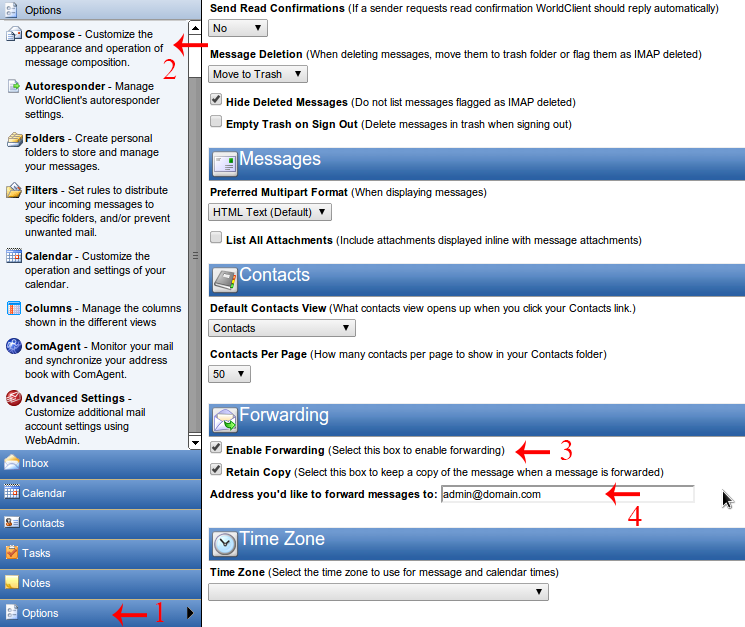
LƯU Ý: QUÝ KHÁCH NÊN SỬ DỤNG TRÌNH DUYỆT INTERNET EXPLORER ĐỂ HIỂN THỊ ĐẦY ĐỦ CÁC CHỨC NĂNG QUẢN TRỊ EMAIL MDEAMON
Phân loại:
Thông tin cần biết
Câu hỏi thường gặp
Hướng dẫn bằng video
CÔNG TY CỔ PHẦN ĐA PHƯƠNG TIỆN TÂN TIẾN
Giấy phép kinh doanh số: 010303609530 do Sở kế hoạch và đầu tư Thành phố Hà Nội cấp ngày 17 tháng 03 năm 2009
Mã số cấp phát domain Bộ thông tin truyền thông cấp 3ts.vn : 114071
Địa chỉ đăng ký thuế: P402 số nhà 99 đường Hoàng Văn Thái, Phường Khương Trung, Quận Thanh Xuân, Hà Nội.
VPGD1: Phòng 402, C3 cầu thang 1, Số 815 Giải Phóng, P. Giáp Bát, Q. Hoàng Mai, Hà Nội
ĐT: 024-66523607 / 024-66523601 / 0986849462
Website: 3ts.vn - 3ts.com.vn - nhanhoa.vn - dienmay.com.vn
Copyright © 2009 - 3ts.vn All Rights Reserved

Sử dụng nội dung ở trang này và dịch vụ tại Tân Tiến có nghĩa là bạn đồng ý với thỏa thuận sử dụng và Chính sách bảo mật của chúng tôi.